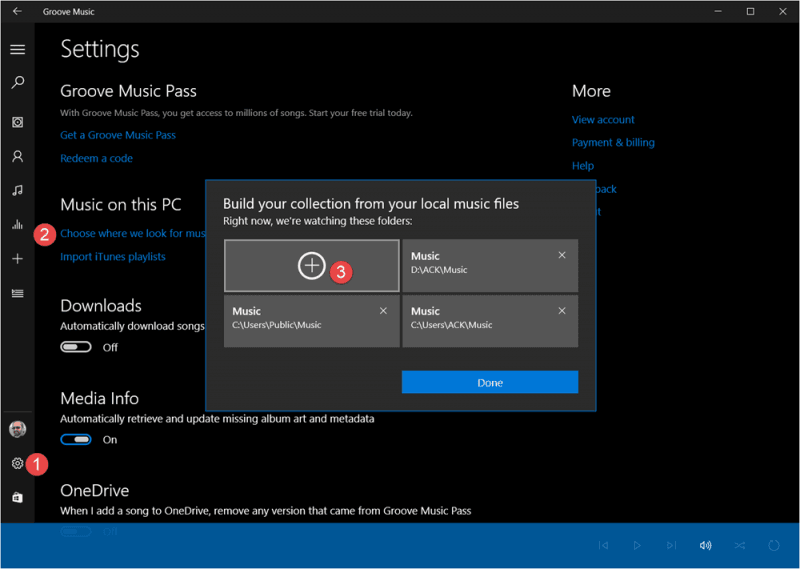¿Tiene una tarjeta de regalo de Amazon que desea usar para comprar juegos de Steam o crédito en su billetera de Steam? ¿Quieres comprar una tarjeta regalo Steam de Amazon? Ambos escenarios son posibles, pero algunas cosas son un poco más complicadas de lo que cabría esperar. Y ni siquiera importa si desea utilizar una tarjeta de regalo de Amazon o una simple tarjeta de crédito o débito. Así es como funciona todo:
Cómo comprar tarjetas de regalo de Steam de Amazon (con una tarjeta de regalo de Amazon o no)
Índice de contenidos
- Cómo comprar tarjetas de regalo de Steam de Amazon (con una tarjeta de regalo de Amazon o no)
- Canjee el código de la billetera Steam de la tarjeta de regalo Steam comprada en Amazon
- Cómo comprar juegos de Steam con una tarjeta de regalo de Amazon
- Cómo activar los juegos que compraste en Amazon en Steam
- ¿Funcionó todo bien para ti?
Suponga que tiene una tarjeta de regalo de Amazon y desea «convertirla» en una tarjeta de regalo de Steam. Si lo hace, puede usar la tarjeta de regalo de Steam para comprar cualquier juego que desee de Steam. Sin embargo, solo puede comprar tarjetas de regalo físicas de Steam en Amazon, no digitales. Aquí hay algunos enlaces directos para ayudarlo:
Desafortunadamente, las tarjetas de regalo Steam de Amazon no son claves de activación digital como lo son los juegos. Son productos físicos que se envían a su dirección. Cuando reciba una tarjeta de regalo de Steam, debe raspar el código de activación en su parte posterior. Tenga en cuenta que las tarjetas de regalo de Steam también tienden a costar más que el valor de su tarjeta de regalo, y Amazon no las vende directamente como los juegos de Steam.
Raspa el código de tu tarjeta de regalo de Steam
PROS: Los códigos de Steam Wallet no suelen tener restricciones de país y se pueden canjear en todo el mundo. También puede usar el saldo de su tarjeta de regalo de Amazon para comprar CUALQUIER juego de Steam, lo cual es fantástico.
CONTRAS: El problema es que lleva tiempo enviar la tarjeta de regalo de Steam a su dirección. Debes esperar días hasta que llegue. Además, paga más del valor que compra. Esto se debe a que las tarjetas de regalo de Steam no las vende Amazon, como los juegos de Steam, sino terceros que desean obtener ganancias. Si tiene una tarjeta de regalo de Amazon que desea utilizar para los juegos de Steam, le recomendamos que compre los juegos de Steam directamente en Amazon. Sigue leyendo para aprender.
Canjee el código de la billetera Steam de la tarjeta de regalo Steam comprada en Amazon
Después de recibir la tarjeta de regalo de Steam que compró en Amazon, abra Steam en su PC y vaya a «Juegos -> Canjear un código de Steam Wallet».
Vaya a Juegos, seguido de Canjear un código de billetera de Steam
En la página de canje, ingrese el código de billetera que se encuentra en la parte posterior de su tarjeta de regalo Steam física y haga clic o toque Continuar.
Ingresa el código de tu billetera Steam
El crédito de la tarjeta de regalo de Steam se agrega a su cuenta de Steam. Si nunca usó crédito de la billetera de Steam en su cuenta, es posible que se le solicite que ingrese su dirección para determinar la moneda correcta. Ahora puedes comprar cualquier juego en Steam usando el crédito de tu billetera Steam.
Cómo comprar juegos de Steam con una tarjeta de regalo de Amazon
No mucha gente sabe que puedes comprar juegos de Steam en Amazon. Puede pagarlos con su tarjeta de crédito o una tarjeta de regalo de Amazon, si tiene una. En cierto modo, puede «convertir su tarjeta de regalo de Amazon» en juegos de Steam. La idea es que la tarjeta de regalo de Amazon se aplique a su cuenta antes de comprar juegos para que pueda usar su crédito para sus compras. Una vez hecho esto, vaya al Videojuegos de Amazony filtre los juegos que se muestran seleccionando Steam como el sistema DRM (Digital Rights Management) utilizado para distribuirlos y protegerlos.
Los juegos de PC en Amazon se pueden filtrar usando Steam como DRM
Luego ves todos los juegos de Steam disponibles en Amazon. Suelen tener el texto «Código de juego en línea» o «Código de descarga» en su nombre. Cuando encuentre su juego favorito en Amazon, antes de comprarlo, asegúrese de buscar el DRM que se utiliza. Amazon Digital Services LLC vende estos juegos y pueden usar sistemas DRM distintos a Steam.
Por ejemplo, aquí hay una captura de pantalla de Vampire: The Masquerade – Bloodlines 2 [Online Game Code] en Amazon, que puede comprar inmediatamente y luego activar en Steam para su descarga e instalación. Destacamos la información de DRM para que sepa dónde la encuentra. Si no dice Steam, debe buscar otras opciones de compra.
Vampire: The Masquerade – Bloodlines 2 – Versión Steam
Otro ejemplo de un juego popular que puedes comprar en Amazon y canjear en Steam es The Outer Worlds: Estándar – PC [Online Game Code]. Está disponible en muchas ediciones para muchas plataformas, incluida una Código de juego en línea para PC puedes activar en Steam.
The Outer Worlds: Standard – Versión Steam
En otros sitios web de Amazon, como Amazon.co.uk y otros destinos europeos, los juegos de Steam tienden a tener el texto «Código de PC – Steam» en su nombre, por ejemplo, Mafia: Trilogía | Código de PC – Steam juego. Aparte de eso, no hay diferencias con Amazon.com. También tienen Steam listado como DRM, están disponibles en múltiples ediciones, para múltiples plataformas, y Amazon los vende directamente.
Mafia: Trilogy – Versión Steam
Después de haber comprado un juego de Steam en Amazon, es hora de activarlo en su cuenta de Steam. Continúe leyendo para aprender cómo.
PROS: Este método es excelente porque es la forma más rápida de comprar juegos de Steam en Amazon. Puedes comprar y descargar un juego en minutos, la única limitación es la velocidad de tu conexión a Internet.
CONTRAS: El problema es que obtienes acceso a una cartera limitada de juegos de Steam. Por lo general, solo se pueden encontrar títulos importantes en Amazon, vendidos con Steam DRM. Muchos títulos independientes se venden exclusivamente en Steam y no se pueden comprar en Amazon, incluso si tienes una tarjeta de regalo. ????
Cómo activar los juegos que compraste en Amazon en Steam
Después de comprar el juego Steam que desea, se agrega a su cuenta de Amazon como un código de activación y un pedido digital. Se puede acceder abriendo su Página de cuenta de Amazon y yendo a «Contenido y dispositivos digitales-> Juegos y software digitales».
Vaya a juegos digitales y software en su cuenta de Amazon
Mire la lista de artículos que ordenó, busque el juego de Steam que le interese y busque el Código de activación línea resaltada a continuación. Este es el código que necesita copiar y luego pegar en Steam.
Copia el código de activación de tu juego Steam
Luego, abra la aplicación Steam en su PC y vaya a «Juegos -> Activar un producto en Steam».
Vaya a Juegos, seguido de Activar un producto en Steam
Se abre el asistente de activación del producto, informándole que necesita un código de producto. Haga clic o toque Próximo.
El asistente de activación de productos Steam
Lea el acuerdo de suscripción de Steam y haga clic en «Estoy de acuerdo.»
Acepta el acuerdo de suscripción de Steam
Finalmente se le pedirá que ingrese el código del producto. Pegue el código de activación de Amazon, haga clic en Próximo, y luego Finalizar.
Ingresa el código de producto de Steam para tu juego
El juego que compró en Amazon ahora está en su biblioteca de Steam y se puede instalar en su PC.
¿Funcionó todo bien para ti?
Estos son los métodos que utilizamos para comprar juegos de Steam utilizando Amazon y el crédito de la tarjeta de regalo de Amazon. Vea qué método funciona mejor para usted y háganos saber cuál prefiere en un comentario a continuación. Además, si tuvo problemas, compártalos con los demás.